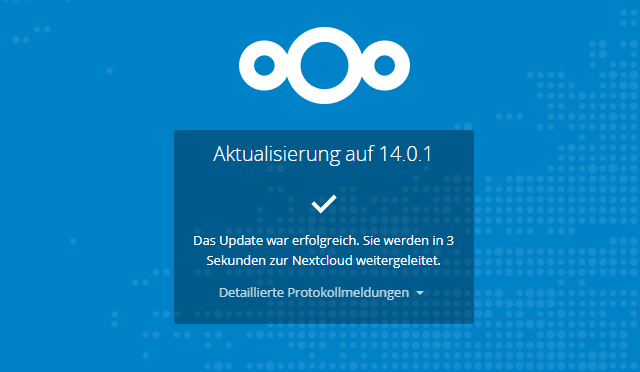Hilfe :: Nextcloud-Hosting :: Update
In diesem Hilfeartikel beschreiben wir wie Sie Ihre bei PixelX gehostete Nextcloud 13 auf eine aktuellere 13.x oder die 14.x Version updaten können.
Je nach Größe Ihrer gespeicherten Daten kann der Updatevorgang ein paar Minuten oder mehrere Stunden dauern. Bitte beachten Sie, dass während des Updates Ihre Nextcloud nicht erreichbar ist.
Loggen Sie sich mit Ihrem Nextcloud Administratorbenutzer in Ihre Nextcloud ein.
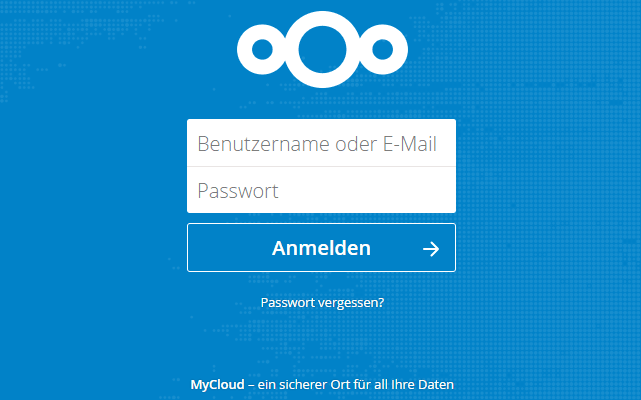
Öffnen Sie zuerst das Nextcloud Menü Einstellungen in der oberen Menüleiste.
Wählen Sie im linken Menü Grundeinstellungen aus.
Unter der Überschrift Version werden verfügbare Updates zu Ihrer Nextcloud angezeigt. Über das Pulldown Menü Update-Kanal können Sie bei Bedarf auf einen anderen Update-Kanal wechseln. Wir empfehlen nur Updates aus dem Stable-Kanal einzuspielen.
Sollten Sie bereits die aktuellste Nextcloud 13 Version installiert haben und Ihnen kein Update auf die 14er Version angeboten werden, ändern Sie bitte einmal den Update-Kanal auf einen anderen Wert und wieder zurück auf Stable. Nach einem Neuladen der Seite in Ihrem Browser sehen Sie nun auch die 14er Version.
Klicken Sie auf Updater öffnen um das angezeigte Update zu starten.
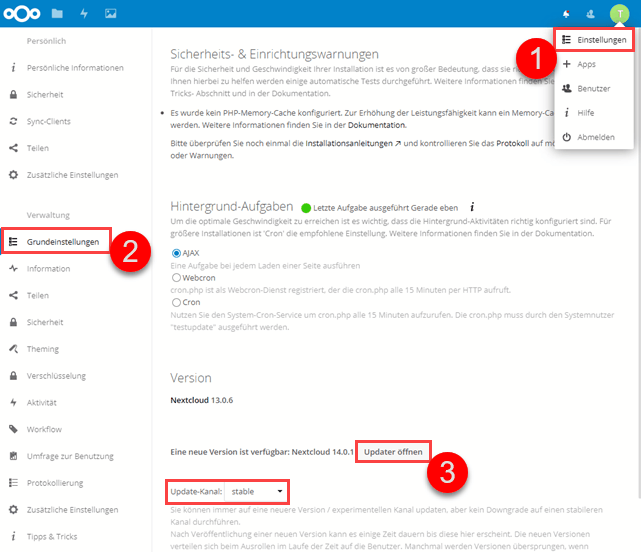
Um das Update zu starten klicken Sie auf Start Update.
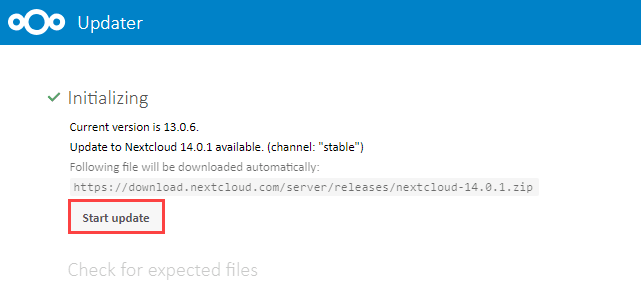
Sobald alle Schritte automatisch durchgeführt wurden klicken Sie auf No (for usage of the web based updaters).
Wenn auf "Yes (for usage with command line tool)" geklickt wurde wenden Sie sich bitte an unseren Support, da in diesem Fall nur wir das Update fertigstellen können.
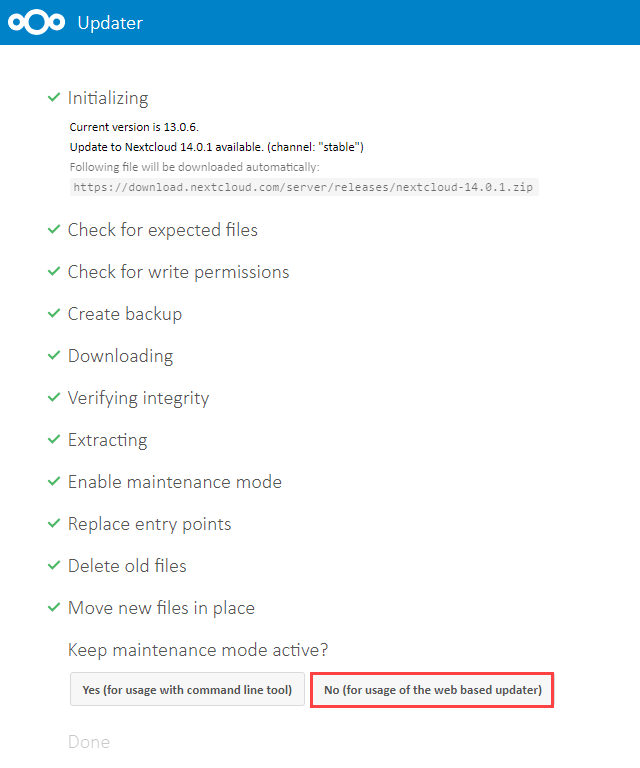
Klicken Sie auf Go back to your Nextcloud instance to finish update.
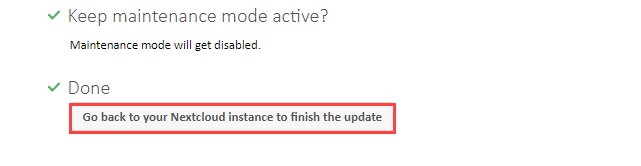
Klicken Sie auf Aktualisierung starten.
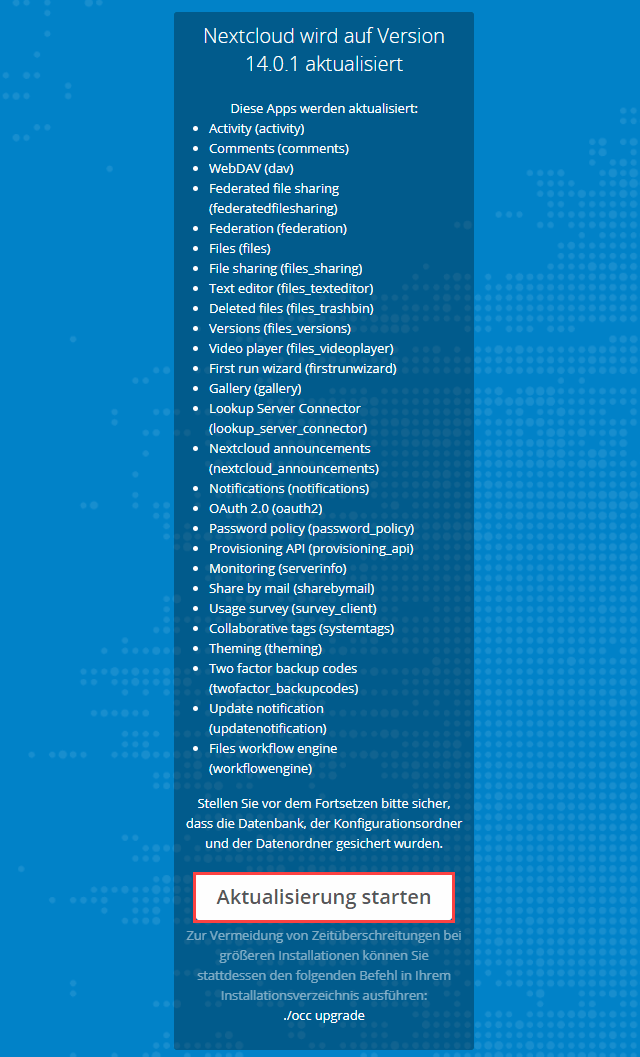
Das Update wird automatisch beendet. Sie werden danach automatisch auf Ihre Nextcloud Startseite weitergeleitet.